 Home >
Home > Como Bloquear Sites no Android em 2025
Telefones e tablets Android são ferramentas amplamente utilizadas para navegar na Internet. No entanto, essa acessibilidade também traz riscos: vírus, conteúdo explícito, golpes, redes sociais viciantes e sites que consomem muito tempo. É por isso que bloquear sites indesejados no seu Android em 2025 é mais necessário do que nunca, especialmente com o aumento das ameaças digitais e o acesso precoce das crianças a determinados sites.
Existem diferentes maneiras de bloquear esses sites no Android, desde métodos simples até aplicativos e configurações mais avançadas. Leia nosso guia passo a passo sobre como bloquear um site em um celular Android facilmente.
- É Possível Bloquear Sites em Dispositivos Android?
- Por Que Bloquear Sites Específicos no Android?
- Formas de Bloquear Sites em Celulares e Tablets Android
- 1. Usando um Aplicativo Bloqueador de Sites (o mais recomendado)
- 2. Bloqueando Sites no seu Android Sem um Aplicativo
- 3. Como Bloquear Sites no Navegador Chrome do Android
- 4. Usando o Google Family Link para Controle Parental
- 5. Bloqueando Sites com um Aplicativo de Firewall
- 6. Bloqueando Sites no Android Usando OpenDNS
- 7. Bloqueando Sites no Android com as Configurações do Roteador
- Como Bloquear um Site no Android Permanentemente
- Por Que Escolher o Stands Adblocker para Bloqueio de Anúncios?
- FAQ
- Como eu bloqueio um site no Android permanentemente?
- Como bloquear sites em um tablet Android sem um aplicativo?
- Como bloquear sites no Chrome do Android?
- Como bloquear sites específicos no Android no celular do meu filho?
- Como restringir sites em um tablet Android?
- Como bloquear sites em um celular Android de graça?
- Como bloquear sites adultos no Android?
É Possível Bloquear Sites em Dispositivos Android?
Sim, é possível bloquear sites em dispositivos Android, mas o sistema Android não inclui uma função nativa em suas configurações gerais para fazer isso diretamente. Diferente de computadores com controles parentais integrados, os celulares Android exigem:
- Aplicativos de terceiros: como BlockSite, NetGuard e AppBlock, que adicionam uma camada extra de controle.
- Google Family Link: projetado especificamente para que os pais gerenciem o acesso de seus filhos aos dispositivos.
- DNS personalizado ou OpenDNS: Filtra o tráfego antes que ele chegue ao dispositivo.
- Configurações do roteador: Aplica restrições a toda a rede Wi-Fi, independentemente do dispositivo que você usa.
Você pode combinar essas opções dependendo do nível de segurança e flexibilidade que procura. Por exemplo, encontre um dos mais eficazes bloqueadores de anúncios para Firefox.

Por Que Bloquear Sites Específicos no Android?
Bloquear sites indesejados não serve apenas para a proteção das crianças. Existem várias razões pelas quais qualquer usuário pode querer restringir o acesso:
- Bloquear conteúdo prejudicial e inadequado. A Internet está cheia de páginas com conteúdo violento, pornografia, jogos de azar ilegais, etc., que podem ser psicologicamente prejudiciais ou expor os usuários a riscos financeiros.
- Evitar distrações e aumentar a produtividade. Redes sociais, jogos online, TikTok, Instagram e YouTube podem consumir horas demais por dia. Bloqueá-los em horários específicos ajudará você a se concentrar e a se manter produtivo.
- Proteger crianças com controles parentais. As crianças estão acessando smartphones em idades cada vez mais precoces. Com ferramentas como o Family Link, você pode limitar e controlar o que elas veem, restringir pesquisas e impedir que entrem em sites perigosos ou enganosos.
- Proteger dispositivos de sites maliciosos. Muitas páginas podem esconder malware, downloads fraudulentos e técnicas de phishing que podem comprometer sua segurança e privacidade online. Bloquear esses sites antes que carreguem qualquer elemento adiciona uma barreira de segurança extra.
Formas de Bloquear Sites em Celulares e Tablets Android
Existem vários métodos para aprender a bloquear um site no Android. Alguns exigem aplicativos externos, outros configurações manuais, e outros são aplicados no nível da rede. Aqui, revisamos as maneiras mais eficazes de bloquear um site no Android, passo a passo.
1. Usando um Aplicativo Bloqueador de Sites (o mais recomendado)
Aplicativos de terceiros são a maneira mais fácil de bloquear sites indesejados. Em 2025, usar o BlockSite continua sendo a opção mais popular.
Passos a seguir:
- Baixe o BlockSite na Google Play Store.
- Abra o aplicativo e conceda as permissões de acessibilidade e uso de dados.
- Na tela principal, pressione "+" e digite a URL dos sites que deseja bloquear.
- Ative o modo agendado para bloquear certos sites em horários específicos (exemplo: redes sociais durante o horário de trabalho).
👉 É assim que se bloqueiam determinados sites em dispositivos Android sem usar configurações técnicas complicadas.
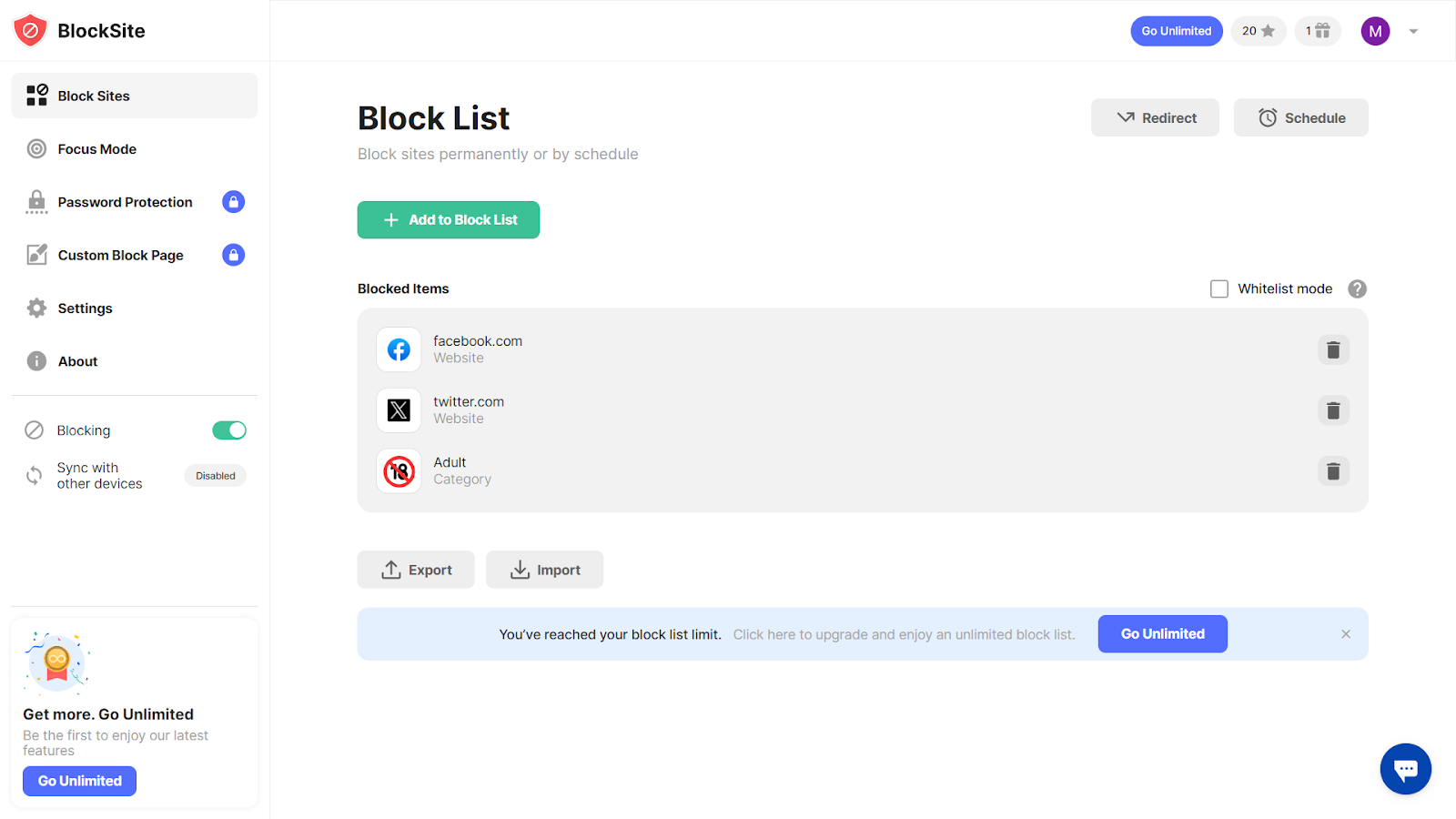
2. Bloqueando Sites no seu Android Sem um Aplicativo
Se você quer saber como bloquear sites no Android sem aplicativos, pode modificar o arquivo hosts.
Passos a seguir:
- Baixe um explorador de arquivos com permissões de root.
- Acesse a pasta /etc/hosts.
- Edite o arquivo e insira as URLs que deseja bloquear, redirecionando-as para 127.0.0.1.
- Salve e reinicie o dispositivo.
⚠️ Este é um método avançado e requer acesso root em Androids modernos, pois o arquivo /etc/hosts não é editável de outra forma.
3. Como Bloquear Sites no Navegador Chrome do Android
O Chrome não oferece bloqueio direto de URL, mas permite o gerenciamento de permissões e cookies.
Veja como bloquear sites no Chrome para Android:
- Abra o Chrome no seu Android.
- Vá para Configurações e depois para Privacidade e segurança.
- Em seguida, vá para Configurações do site.
👉 Ajustar as permissões não bloqueia o site de verdade, apenas limita a funcionalidade. Para um bloqueio real, é necessário o Family Link ou um serviço de DNS.
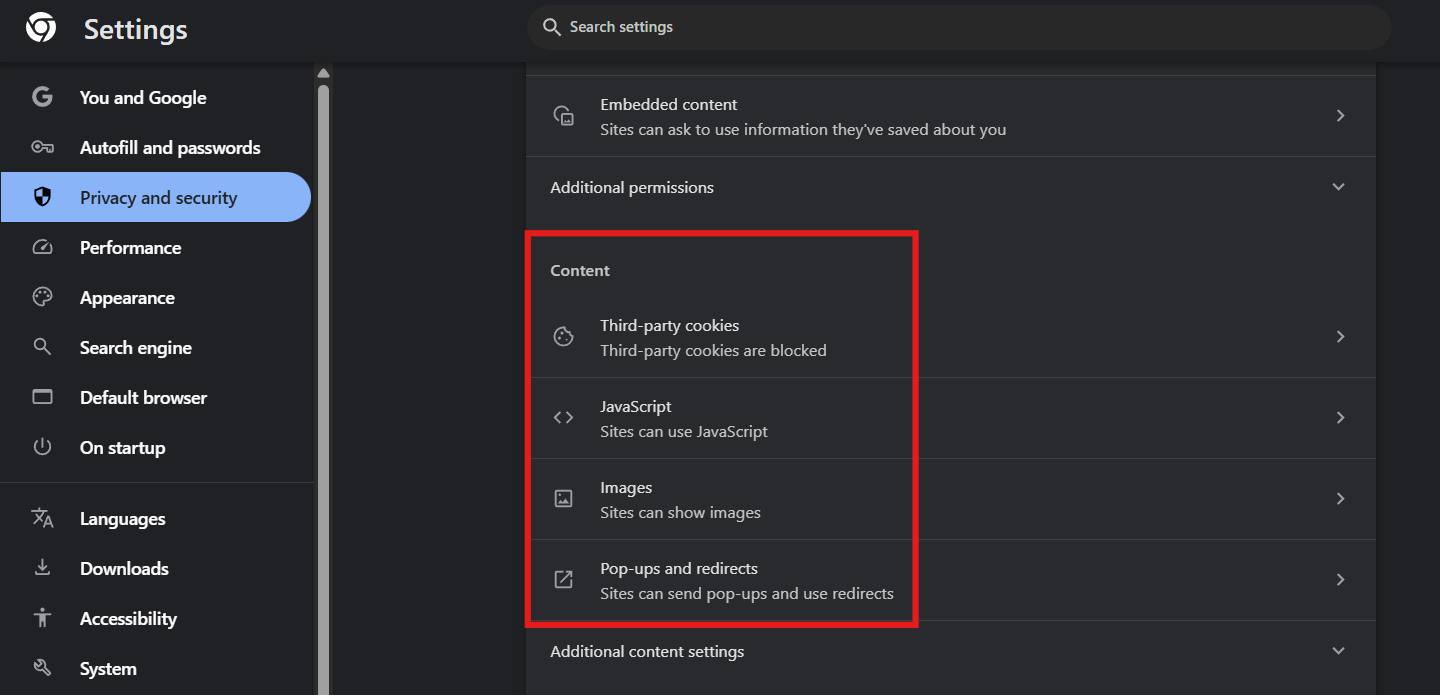
4. Usando o Google Family Link para Controle Parental
Aprenda a bloquear sites em um celular Android para supervisionar seus filhos.
Passos a seguir:
- Instale o Google Family Link no dispositivo dos pais e no dispositivo da criança.
- Crie uma conta supervisionada para a criança.
- No aplicativo dos pais, vá para Controles e Filtros do Google Chrome.
- Selecione Bloquear sites específicos e insira as páginas proibidas.
- Adicionalmente, ative o filtro de Pesquisa Segura.
👉 Vantagem: é gratuito e difícil para as crianças desativarem.
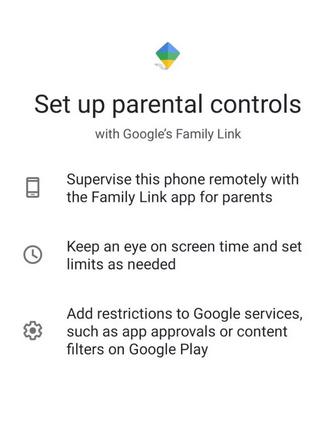
5. Bloqueando Sites com um Aplicativo de Firewall
Um firewall permite controlar as conexões de cada aplicativo. O NetGuard é uma opção amplamente utilizada.
Passos a seguir:
- Baixe o NetGuard do Google Play.
- Ative a VPN local que o aplicativo gera.
- Selecione quais aplicativos podem se conectar a quais sites ou servidores.
- Adicione regras personalizadas para restringir páginas suspeitas.
👉 Útil para usuários avançados que desejam um controle detalhado.
6. Bloqueando Sites no Android Usando OpenDNS
O OpenDNS bloqueia no nível da rede Wi-Fi usando filtragem de DNS.
Passos a seguir:
- Vá em Configurações e selecione Wi-Fi no seu dispositivo Android.
- Pressione e segure a rede e escolha Modificar rede.
- Altere a configuração de IP para Estático.
- Insira os DNS do OpenDNS:
- DNS 1: 208.67.222.222
- DNS 2: 208.67.220.220
- Salve e reconecte-se à rede.
7. Bloqueando Sites no Android com as Configurações do Roteador
Se você precisa bloquear toda a sua rede doméstica, esta é a melhor opção.
Passos a seguir:
- Digite seu nome de usuário e senha de administrador.
- Procure a seção Controle Parental ou Filtragem de URL.
- Adicione as páginas que deseja bloquear.
- Salve as alterações e reinicie o roteador.
👉 Nem todos os roteadores incluem filtragem de URL; alguns exigem que você ative controles parentais ou use firmware de terceiros, como o OpenWRT.

Como Bloquear um Site no Android Permanentemente
Aprenda como bloquear sites em um celular Android de forma permanente:
- Use o Google Family Link em contas monitoradas.
- Configure o bloqueio a partir do roteador ou do DNS.
- Combine aplicativos de bloqueio com senhas de administrador.
Esses métodos garantem que nem reinicializações nem a desinstalação de aplicativos removerão a restrição.
Por Que Escolher o Stands Adblocker para Bloqueio de Anúncios?
O Stands Adblocker em 2025 se consolidou como uma ferramenta eficaz para personalizar ainda mais sua navegação, além de bloquear sites:
É uma escolha ideal para quem busca segurança e uma experiência de navegação limpa sem configurações complicadas. Baixe o seu bloqueador de anúncios para Edge.

FAQ
Como eu bloqueio um site no Android permanentemente?
Bloquear um site permanentemente significa que, mesmo que você reinicie o dispositivo e exclua aplicativos, a restrição permanecerá ativa. Aprenda a bloquear sites permanentemente no Android seguindo estes passos:
- Configure o OpenDNS ou outro DNS com filtro em sua rede Wi-Fi.
- Configure seu roteador.
Como bloquear sites em um tablet Android sem um aplicativo?
Sim, embora exija configurações um pouco mais técnicas. Algumas opções são:
- Editar o arquivo "hosts". Este arquivo redireciona endereços da web para outro IP. Requer acesso root, o que o torna menos acessível para usuários comuns da Internet.
- Configurar o DNS manualmente. Mesmo sem aplicativos externos, você pode alterar o DNS do seu Android para um que filtre conteúdo. Isso bloqueará automaticamente muitas categorias de conteúdo perigoso ou adulto.
Como bloquear sites no Chrome do Android?
O Chrome para Android não possui um recurso específico de lista de sites bloqueados, mas você pode limitar o acesso a esses sites usando várias técnicas. Aprenda como bloquear sites no Chrome no Android abaixo:
- A partir das configurações do Chrome.
- Com o Google Family Link.
Como bloquear sites específicos no Android no celular do meu filho?
A opção mais recomendada é o Google Family Link, que foi criado exatamente para isso. Com ele, você pode:
- Configurar uma conta supervisionada para seu filho.
- Ativar o controle do Chrome para bloquear páginas específicas (exemplo: adicionar "pornhub.com" à lista de bloqueio).
- Ativar filtros de pesquisa segura no Google e no YouTube.
- Receber notificações quando seu filho tentar entrar em um site bloqueado.
Como restringir sites em um tablet Android?
O processo é o mesmo de um celular, mas os tablets são frequentemente usados em ambientes familiares (crianças, jogos, streaming). Portanto, o ideal é:
- Usar o Google Family Link se o tablet for para um menor de idade.
- Configurar as definições de DNS com filtro na rede Wi-Fi de casa para que qualquer dispositivo conectado esteja protegido.
- Instalar aplicativos de bloqueio como BlockSite ou AppBlock se a restrição for para adultos que querem evitar distrações.
Como bloquear sites em um celular Android de graça?
Sim, e na verdade existem várias opções gratuitas:
- Google Family Link: totalmente gratuito e com controles parentais muito completos.
- OpenDNS: basta alterar as configurações de rede para os servidores do OpenDNS para evitar o acesso a sites inadequados sem instalar nada.
- NetGuard (versão básica): aplicativo gratuito que atua como um firewall e bloqueia conexões.
- Bloqueio pelo roteador: Muitos roteadores têm controles parentais básicos que você pode ativar sem custo adicional.
Como bloquear sites adultos no Android?
Este é um dos usos mais comuns. Para fazer isso de forma eficaz:
- Configure o Google Family Link no dispositivo da criança e ative a filtragem de conteúdo para o Chrome.
- Use o OpenDNS ou o CleanBrowsing como DNS, que bloqueiam automaticamente categorias de sites adultos.
- Complemente com o Stands Adblocker ou o BlockSite, que adicionam o bloqueio de páginas com anúncios maliciosos.